excel目录怎么自动生成 excel目录自动生成方法
更新日期:2023-05-26 09:01:52
来源:互联网
我们在工作中,大部分的文档都需要写一个目录,比较方便后续的查看。但是手写目录效率太低了,那么excel目录怎么自动生成呢?首先我们需要在工作表名称栏中新建一个目录表,在该表格中新建一个目录公式,当出现“+”号时向下拖动复制公式就可以自动生成目录了。
excel目录怎么自动生成
1、这里我们打开一个包含多个工作表的工作薄,然后在最下方的工作表名称栏最左侧新建一个名为“目录”的工作表。
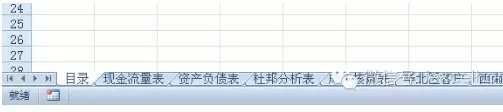
2、在目录工作表中任意单击一个单元格作为目录的起始位置,这里选择B1,然后点击上方菜单中的【公式】,在定义的名称一栏选项中点击【定义名称】;这样就会弹出新建名称窗口,在名称后的文本框中输入“目录”,在“引用位置”后的文本框输入以下公式:=INDEX(GET.WORKBOOK(1),ROW(A1))&T(NOW()),最后点击【确定】关闭窗口。
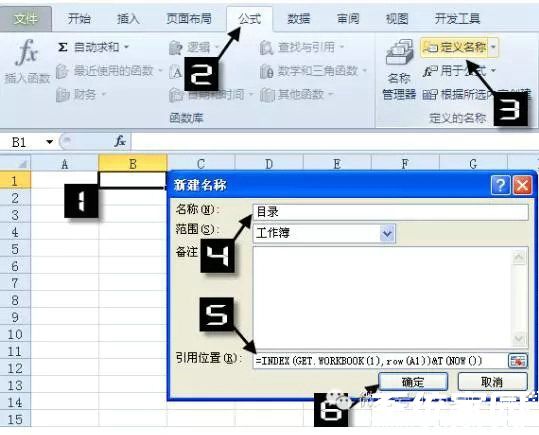
3、接下来在B1位置输入公式 =IFERROR(HYPER (目录&"!A1",MID(目录,FIND("]",目录)+1,99)),""),然后将鼠标放置在B1单元格右下角,当出现“+”号时向下拖动复制公式,这样就生成了我们需要的目录,点击目录中的任意工作表名称就会自动切换到对应工作表。
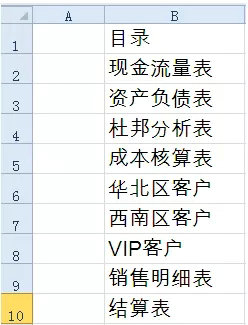
以上就是关于excel目录怎么自动生成的介绍,是不是很简单呢?需要注意在输入公式的时候一定要注意符号,千万不要输错了!
常见问题
- 知乎小说免费阅读网站入口在哪 知乎小说免费阅读网站入口分享365444次
- 知乎搬运工网站最新入口在哪 知乎盐选文章搬运工网站入口分享218670次
- 知乎盐选小说免费网站推荐 知乎盐选免费阅读网站入口分享177210次
- 原神10个纠缠之缘兑换码永久有效 原神10个纠缠之缘兑换码2024最新分享96861次
- 羊了个羊在线玩入口 游戏羊了个羊链接在线玩入口70746次
- 在浙学网页版官网网址 在浙学官方网站入口66419次
- 王者荣耀成年账号退款教程是什么?王者荣耀成年账号可以退款吗?64796次
- 地铁跑酷兑换码2024永久有效 地铁跑酷兑换码最新202458573次
- paperpass免费查重入口58502次
- 蛋仔派对秒玩网址入口 蛋仔派对秒玩网址入口分享57701次

